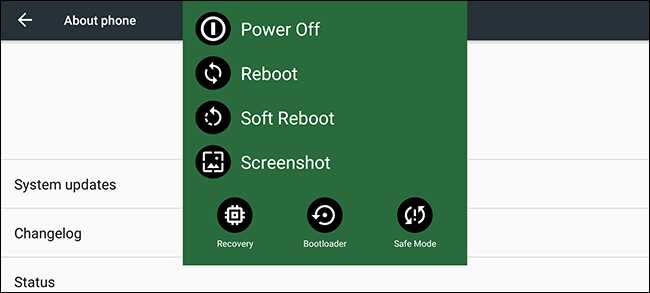
当您按住Android设备上的电源按钮时,会出现电源菜单。不幸的是,在很多设备上,它只有一个替代选项:关机。
如果有一些其他的选项会更有用,比如重启、重启进入恢复状态,甚至还有截屏的选项。多亏了一个名为NeoPowerMenu的小调整,这是完全可能的。NeoPowerMenu是一个Xposed模块,它允许你定制电源菜单的视觉外观,并添加更多的选项。下面是如何设置它。
第一步:安装Xposed Framework
让我们从显而易见的事情开始:你需要为此扎根。虽然你可以在没有根目录的情况下对你的设备进行一些调整,但这一点是不可避免的。去看看我们关于如何安装Xposed的深入解释(可能会使用新的棉花糖无系统方法),然后再回来这里获取其余的说明。
此外,请记住在开始之前备份您的设备。除非您有备份以防出现问题,否则您不会想要修补系统文件。
相关:忘记闪烁的ROM:使用Xposed Framework调整您的Android
第二步:安装NeoPowerMenu模块
安装Xposed Framework后,在应用程序抽屉中找到Xposed安装程序应用程序并打开它。然后,单击下载。
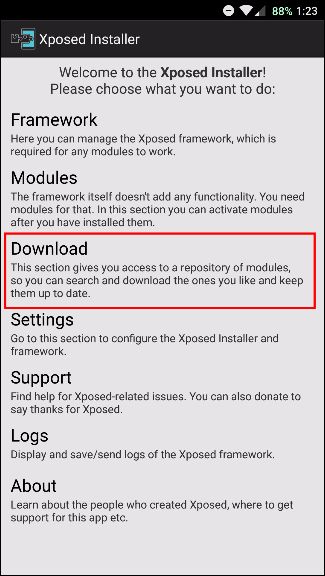
单击顶部的放大镜图标。
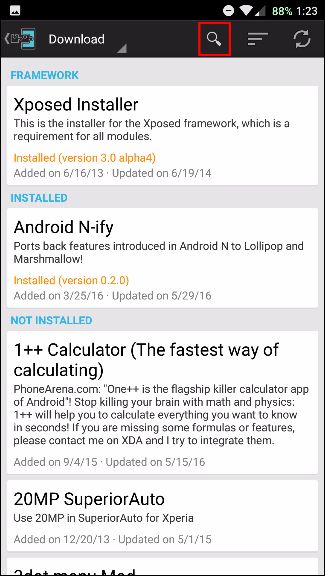
然后搜索NeoPowerMenu。
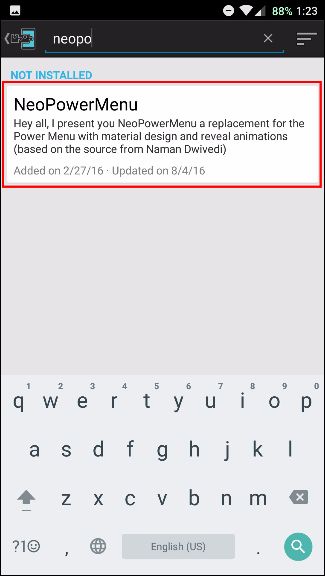
点击它,你将被带到描述页面。向左滑动可以转到版本页面。
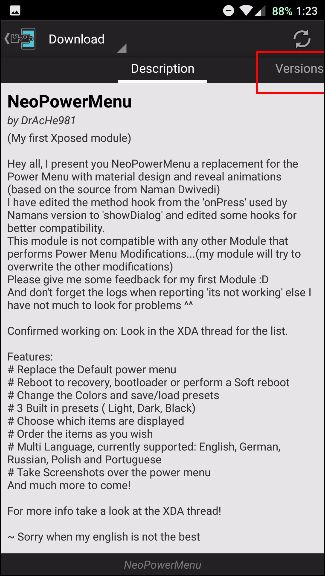
然后点击下载以获取最新版本。
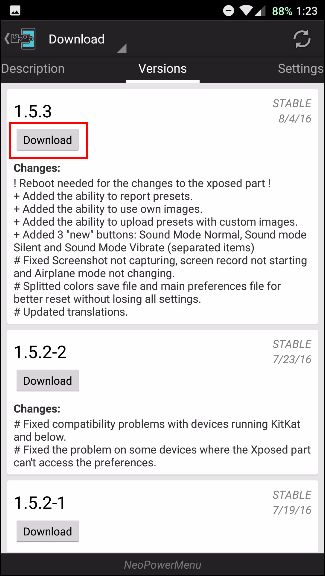
下载后,点击右下角的安装。
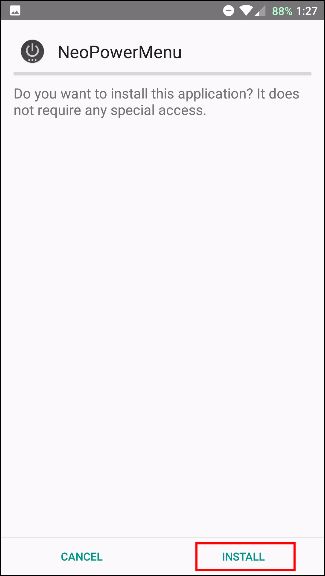
在此之后,您应该会收到一个通知,上面写着“激活并重新启动”-按该按钮。如果您没有看到通知,您可以随时在Xposed的更新模块部分手动激活它,然后重新启动。
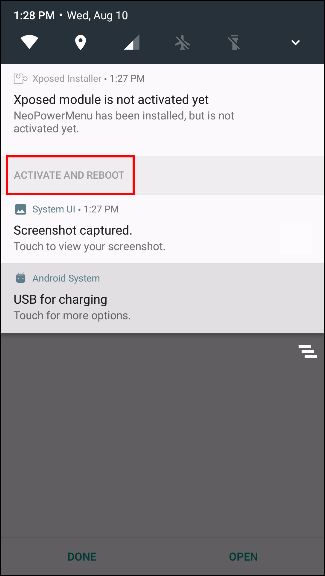
第三步:根据您的喜好定制菜单
当您在重新启动后第一次查看电源菜单时,它可能看起来有点像这样:
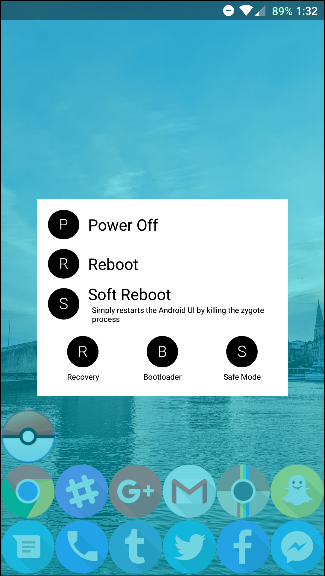
如果你不喜欢这个造型,别担心!它是超级可定制的。只需在您的应用程序抽屉中查找NeoPowerMenu应用程序并打开它。
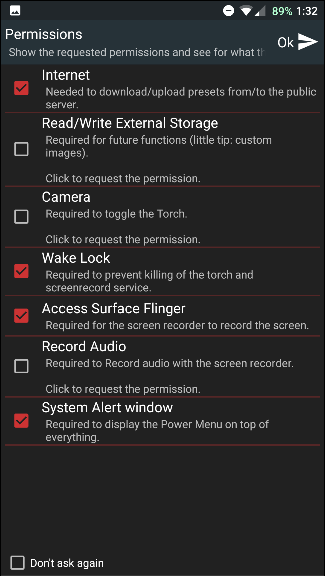
您将首先看到应用程序所需的权限列表。它对每个权限都提供了一些解释,但是如果您不打算使用某个特定的功能(如Torch),则不需要批准其相应的权限(在本例中为Camera)。
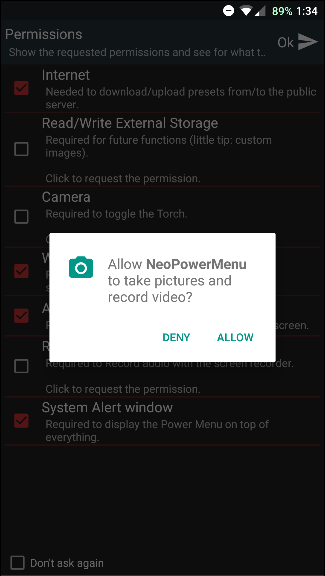
因为在棉花糖中修改了权限,所以您必须分别批准每个权限。
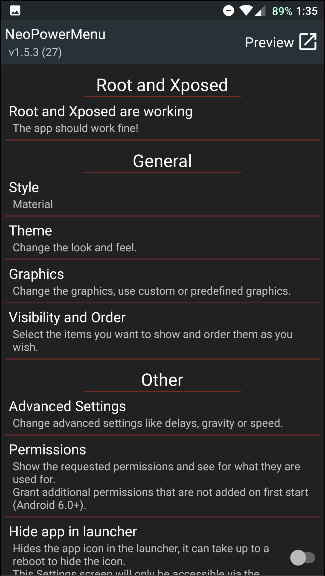
在此之后,您将最终进入应用程序的主屏幕。目前只有一种款式,那就是布料。大多数视觉上的改变都是在主题下进行的,在这个主题下,你可以调整所有东西的颜色。
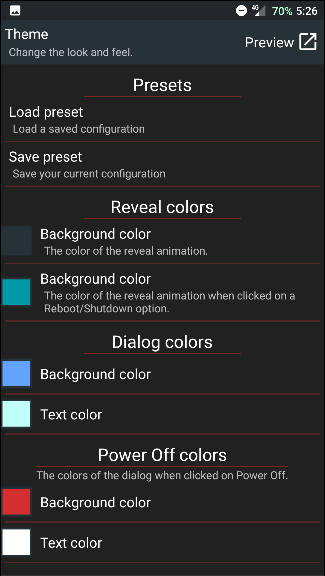
“显示颜色”是在电源菜单弹出窗口出现时构成动画的颜色及其后面的背景颜色。如果你不希望它有背景,你可以把颜色变得透明。
“对话框颜色”会影响弹出窗口的实际外观,下面的所有选项都是激活后您将看到的不同对话框的颜色。例如,你的“关闭…的电源”屏幕颜色可能与您的“重启…”不同。屏幕上。
您可以通过轻触右上角的预览按钮(或按住电源按钮)随时预览您所做的任何更改。
在图形部分,您可以为出现在POWER菜单中每个选项旁边的圆圈设置自定义图标或图像。默认情况下,它被设置为显示选项的第一个字母(就像T代表火炬),但你可以在高级设置下将其更改为使用图形。
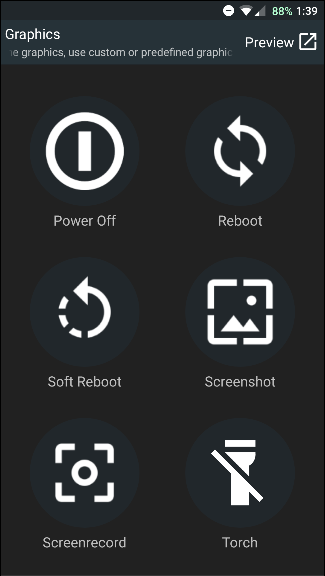
在可见性和排序部分,您可以通过自定义选项的显示方式和存在的选项来添加真正的功能。只需抓取左侧的三行图标来重新排列它们,或者使用顶部的按钮添加选项。将选项滑动到一侧即可将其删除。
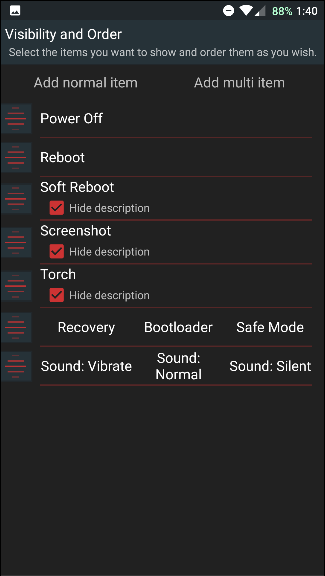
如果您进入高级设置,您可以更改对话框的显示位置-以防您有一个大屏幕,并希望它显示在右侧,这样您就可以更容易地用拇指轻敲它。
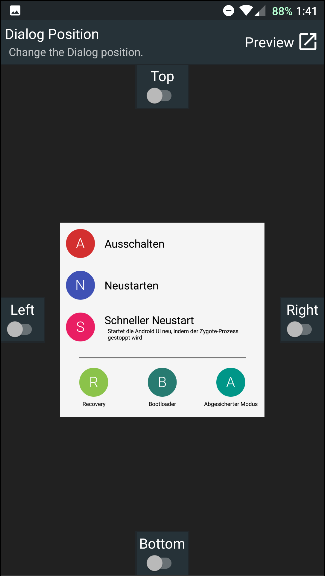
高级设置中另一个非常方便的功能是设置屏幕截图延迟,这样你就可以在合适的时间捕捉屏幕。
在你按照自己的喜好调整了所有设置之后,可以随时离开应用程序并按住电源按钮进行测试。
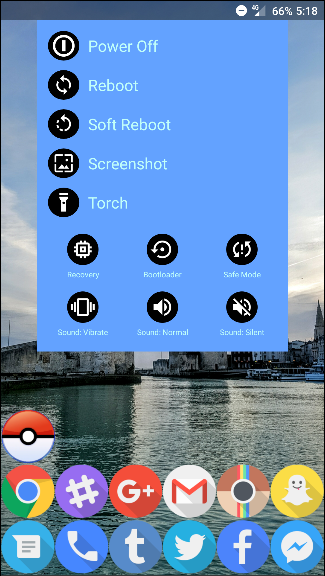
更改电源菜单的其他方法
现在,这当然不是获得可定制电源菜单的唯一方法--这只是一个很好的专用方法。GravityBox Xposed模块还包括其中的一些选项,以及允许您自定义设备的许多其他选项-如快速设置菜单。
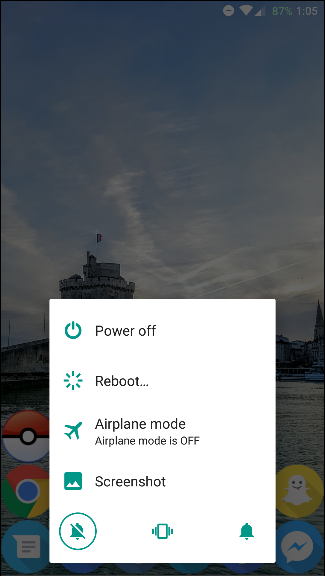
如果这不能实现您需要的所有功能,您可以更进一步,闪存一个自定义ROM。这基本上会用一个高度定制的新版本取代你目前的软件-许多定制的ROM都会有一个非常好的电源菜单(正如上面所示,OnePlus One的Darkobas ROM就是明证)。
这些方法中的一种应该可以让您拥有一个新的、改进很多的电源菜单。你只需按住电源按钮并根据自己的喜好进行调整,就可以访问所有类型的设置--而这正是Android为之量身定做的那种。不过,这只是您可以使用Xposed Framework进行的众多调整中的一个,因此请不要犹豫去搜索更多的模块。